2019年07月02日更新
【PayPay】電話番号の変更方法をくわしく解説!
PayPayにおける電話番号の変更方法を知っていますか。本記事では、PayPayにおける電話番号の変更方法を大きく9つの手順に分けてスクリーンショットを用いて解説していきます。変更できない時の対処法も紹介するので参考にしてみてください。

目次
- 1PayPayとは
- ・スマートフォンで支払いができる決済サービス
- 2PayPayの登録方法
- ・アプリをダウンロード
- ・携帯電話番号かYahoo! JAPAN IDで登録
- 3PayPayで登録した電話番号を変更可能?
- ・アップデートで新しい機能が追加
- 4PayPayで登録した電話番号を変更する方法
- ・電話番号の変更手順
- 5PayPayで登録した電話番号を変更する際の注意点
- ・PayPayのパスワードやメールアドレスを事前に確認
- ・機種変更の際は旧機種で必ず電話番号の変更を
- ・電話番号変更後はロックがかかる
- 6PayPay電話番号変更時にSMS認証コードが届かない場合の対処法
- ・携帯番号は正しいがSMSが届かない
- ・コード自体を発行できない
- ・合わせて読みたい!PayPayに関する記事一覧
PayPayとは
PayPayとは何か知っていますか。PayPayとは、スマートフォンで支払いができる決済アプリのことです。本記事では、PayPayの内容とPayPayの登録方法を解説した後に、「Pay Payで登録した電話番号を変更する方法」を紹介していきます。
また、最後の見出しではPayPay電話番号変更時にSMS認証コードが届かない場合の対処法も解説するので、PayPayの電話番号を変更できない人は必見ですね。
スマートフォンで支払いができる決済サービス
PayPayとはスマートフォンにクレジットカード情報もしくは銀行口座情報を登録することにより、スマートフォンのみで決済できるようになるサービスです。
後ほど詳しく解説しますが、まずは専用のPayPayアプリをスマートフォンにダウンロードしてから、自分のアカウントを作成することによって利用できるようになります。ちなみに、PayPayのサービスを提供している会社は、PayPay株式会社です。
このPayPay株式会社はソフトバンクとヤフーの合弁によって2018年6月に設立されて間もない、新しいスマホ決済会社になります。PayPayのサービスの開始は、2018年10月なのでスマホ決済アプリの中でも最近のサービスです。
スマホにバーコード/QRコード表示で簡単決済
PayPayは、スマホにバーコードもしくはQRコード表示で簡単に決済できるアプリとしては、まだ提供されはじめたばかりです。
しかし、PayPayのサービス開始直後の2018年12月には利用者に100億円を還元するという大規模なばら撒きキャンペーンを催したことで、日本中にすぐさま広がりました。
PayPayの利用は非常に簡単な操作によって、支払いができるようになったのです。支払い方法としては、PayPayに対応している店舗でPayPayアプリに表示されているQRコード、もしくはバーコードを提示または店舗に設置されているQRコードを読み取るだけ。
財布がいらず、スマホ1つで買い物が可能になったことにより、現金を持ちたくない人やミニマリストの人には嬉しい決済アプリ担っているでしょう。アプリあるいはアカウント作成などの初期設定は、全て無料です。
 PayPay(ペイペイ)のチャージ上限はいくら?金額を詳しく解説!
PayPay(ペイペイ)のチャージ上限はいくら?金額を詳しく解説!PayPayの登録方法
続いて紹介するのは、PayPayの登録方法です。最短1分で登録できるので記事を参考にしながらぜひ登録してみてください。まずはPayPayアプリをダウンロードする手順からみていきましょう。
新しい携帯電話番号に変更する方法は、登録する方法を解説してからスクショを用いながら紹介していきます。また、変更する際には「詳細を見る」という項目をタップします。詳しくは後ほど紹介します。
アプリをダウンロード
iOSデバイスを使用している人は、App Storeでのみ利用可能です。PayPayアプリをダウンロードしたら、PayPayアプリに「携帯電話番号とパスワード」設定、もしくは「Yahoo JAPAN ID」でログインしましょう。
クレジットカードあるいは銀行口座などのお支払い情報を登録し、PayPay残高、Yahoo!マネー、クレジットカードからお支払いできるように設定します。PayPay残高は、銀行口座から簡単にチャージ可能です。
また、iOSデバイスではなくAndroidを使用している人はGoogle PlayからPayPayアプリをダウンロードしましょう。
携帯電話番号かYahoo! JAPAN IDで登録
上記でも解説しましたが、iOSデバイスまたはAndroidでPayPayアプリをダウンロードしたら、「携帯電話番号とパスワード」を設定する、もしくは「Yahoo JAPAN ID」を使用してログインしてください。
PayPayアプリのダウンロードリンクを張っているので、興味がある人はぜひダウンロードページに移動してみてください。PayPayの登録は簡単で最短1分で登録完了できるので、まだ利用していない人はぜひ登録してみてはいかがでしょうか。
次は、PayPayで登録した携帯電話番号を変更できるのかどうか解説していきます。
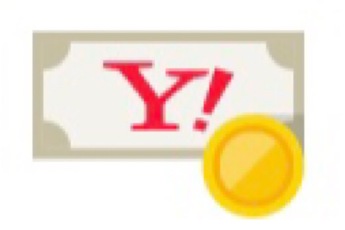 「Yahoo!マネー」が「PayPay」に統合【9月末】
「Yahoo!マネー」が「PayPay」に統合【9月末】PayPayで登録した電話番号を変更可能?
PayPayを携帯電話番号で登録している人は、万が一携帯電話番号が変わった場合どうすれば良いのでしょうか。下記で、PayPayで登録した携帯電話番号を変更できるのかお伝えしていきましょう。
結論から言うと変更できます。「アカウント」から「詳細を見る」をタップしていく方法ですので、難しくありません。
アップデートで新しい機能が追加
PayPayが始まった当初はPayPayで登録した携帯電話番号を変更する機能はありませんでした。しかし、アップデートによって携帯電話番号を変更できる新しい機能が追加されたのです。
ただ、PayPayで登録した携帯電話番号を変更するには、以前携帯電話番号で登録した際のパスワードが必要なので忘れないでおきましょう。
「アカウント」から「詳細を見る」を選択していき方法ですので、比較的スムーズに変更できると思います。
新しい携帯電話番号に変更することが可能
上の画像のように、「新しい携帯電話番号を入力してください」という表示画面から新しい携帯電話番号に変更することが可能になりました。
 【PayPay】残高不足のときの支払いは?現金の併用可能?
【PayPay】残高不足のときの支払いは?現金の併用可能?PayPayで登録した電話番号を変更する方法
以下の手順で、PayPayで登録した携帯電話番号を変更する方法を解説します。
・アカウントの詳細を見るから変更する
・携帯電話番号の項目を選択する
・登録されている携帯電話番号が表示される
・下部にある新しい携帯電話番号に変更するを選択する
・ログインパスワードの認証もしくはYahoo JAPAN IDの認証
・新しい携帯電話番号を入力する
・携帯電話番号を確認してSMSを送信するをタップする
・新しい携帯電話番号にSMSが届く
・届いた認証コードを入力し認証
電話番号の変更手順
PayPayで登録した携帯電話番号を変更する手順は大きく分けて9つあります。手順の流れを説明すると、まずは「アカウント」から「詳細を見る」をタップして携帯電話番号の項目を選択します。
続いて、登録されている携帯電話番号が表示されるので、画面下部にある新しい携帯電話番号に変更するを選択しましょう。ログインパスワードの認証もしくはYahoo JAPAN IDの認証コードを確認し、新しい携帯電話番号を入力してください。
携帯電話番号を確認してSMSを送信するをタップしたら、新しい携帯電話番号にSMSが届くので届いた認証コードを入力し認証させます。このような手順の流れを以下でスクリーンショットを用いながら解説していきます。
アカウントの詳細を見るから変更可
まずは画面左下に表示されている「アカウント」をタップします。この「アカウント」から新しい携帯電話番号に変更することができます。次に「詳細を見る」をタップして次の画面に移動しましょう。
携帯電話番号の項目を選択
「アカウント」から「詳細を見る」をタップしたら、プロフィール画面に移動します。そうしたら、画面下部に表示されている携帯電話番号の項目を選択してください。「詳細を見る」は画面右上に表示されています。
登録されている携帯電話番号が表示
画面下部に表示されている携帯電話番号の項目を選択したら、登録されている携帯電話番号が表示されるので、その携帯電話番号をタップします。
下部にある新しい携帯電話番号に変更するを選択
携帯電話番号をタップすると、上の画像のように画面の下部に「新しい携帯電話番号に変更する」という表示が現れます。「新しい携帯電話番号に変更する」をタップしてください。
ログインパスワードの認証/Yahoo JAPAN IDの認証
「新しい携帯電話番号に変更する」をタップすると、次にログインパスワードの認証もしくはYahoo JAPAN IDの認証が求められます。パスワード入力欄にパスワードを入力したら「認証する」をタップしましょう。
新しい携帯電話番号を入力
パスワード入力欄にパスワードを入力し、「認証する」をタップしたら「新しい携帯電話番号を入力してください」という表示が現れます。水色の下線上に、新しい携帯電話番号を入力しましょう。
携帯電話番号を確認してSMSを送信するをタップ
水色の下線上に新しい携帯電話番号を入力したら、「携帯電話番号を確認してSMSを送信する」をタップしましょう。携帯電話番号を入力すると、タップできるようになるので安心してください。
新しい携帯電話番号にSMSが届く
「携帯電話番号を確認してSMSを送信する」をタップしたら、新しい携帯電話番号にSMSが届きますので確認しましょう。SMSには、認証コードが表示されていると思うので控えておきます。
届いた認証コードを入力し認証
「携帯電話番号を確認してSMSを送信する」をタップし、新しい携帯電話番号にSMSが届いたら、その認証コードをPayPayアプリで入力する箇所に記入しましょう。
以上でPay Payで登録した電話番号を変更する方法を解説は完了です。ここからは、PayPayで登録した電話番号を変更する際の注意点やPayPay電話番号変更時にSMS認証コードが届かない場合の対処法を紹介していきますので、ぜひ参考にしてみてください。
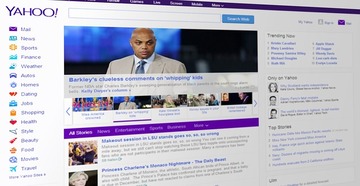 ヤフーが「PayPayフリマ」と「PayPayモール」を開始【2019年秋】
ヤフーが「PayPayフリマ」と「PayPayモール」を開始【2019年秋】PayPayで登録した電話番号を変更する際の注意点
続いて紹介するのは、PayPayで登録した電話番号を変更する際の注意点です。以下の3つを確認していきますので注意点として参考にしてください。
・PayPayのパスワードやメールアドレスを事前に確認する
・機種変更の際は旧機種で必ず電話番号の変更をする
・180日間ロックがかかり同じ電話番号では登録できない
PayPayのパスワードやメールアドレスを事前に確認
1つ目のPayPayで登録した電話番号を変更する際の注意点は、PayPayのパスワードやメールアドレスを事前に確認することです。携帯電話番号の変更をせずに、機種変更を行う場合はどうすれば良いでしょうか。
まずは新しい機種にPayPayアプリをダウンロードしてから、最初に登録した携帯電話番号とパスワードでログインすることによって、機種変更前の状態を引き継いでPayPayアプリを利用することが可能になります。
携帯電話番号が変わらない場合では、PayPayアプリのダウンロードとログインをするだけです。そのためにも、PayPayのパスワードやメールアドレスを事前に確認しておきましょう。
機種変更の際は旧機種で必ず電話番号の変更を
携帯電話番号が変更する場合には、アカウントを引き継ぐことができないことを知っていますか。したがって、新機種に変更したら新しいアカウントを作成しなければなりません。
そして、一度作成したアカウントは削除することができないので、携帯電話番号が変わったとしてもアカウントは残り続けることなるのです。それにしたがって旧機種でもいくつかの手続きが必要なので下記で説明していきましょう。
旧機種で行う手続きは、「Yahoo JAPAN IDとの連携解除」「クレジットカードを削除する」「ログアウトする」という3つのやり方があります。
PayPayにログインする場合には、Yahoo JAPAN IDを使用できます。仮に、Yahoo JAPAN IDを利用しているのであるならば、連携の解除を行いましょう。解除方法は以下の手順で行いますので、参考にしてください。
「アカウント」あるいはアプリ画面左上の「≡メニューアイコン」を選択してから、アカウント画面を開きます。次に、アカウント画面で「詳細を見る」を選択してください。
続いて、「詳細を見る」の画面の下の方にある「Yahoo JAPAN IDの連携を解除する」を選択し、注意事項を確認して、「連携を解除する」を選択します。これでYahoo JAPAN IDとの連携解除完了です。
クレジットカードの削除方法では、「アカウント」あるいはアプリ画面左上の「≡メニューアイコン」を選択し、アカウント画面を開きます。そして「支払い方法」を選択しましょう。
それから、削除したいものの画像に表示されている「ゴミ箱」を選択し、確認画面を確認して問題なければ「削除する」を選択してください。これでクレジットカードの削除完了になります。
以上の手順を完了したら、ログアウトを行いましょう。この作業ではアカウントは残ります。ただし、Yahoo JAPAN IDやクレジットカードとの連携は解除できるのです。
新機種での電話番号の変更は?
新機種での手続きでは、携帯電話番号が変わるとアカウントの引き継ぎできないので、新機種ではアカウントの新規作成をする必要があります。流れでは、まず「ユーザー登録」「支払い方法の登録」をします。
ユーザー登録は、携帯電話番号またはYahoo JAPAN IDのどちらかで行います。携帯電話番号で登録する場合の流れをまずは解説していきましょう。
まずは、携帯電話番号とパスワードを設定し、登録した携帯電話番号にSMSで届いた4桁の数字を入力してください。一方でYYahoo JAPAN IDで登録する場合の流れはどうでしょうか。以下でみていきましょう。
まずは、Yahoo JAPAN IDでログインし、携帯電話番号を登録してください。そして、登録した携帯電話番号にSMSで届く4桁の数字を入力します。
Yahoo JAPAN IDでログインすることによって、Yahoo!マネーが利用できる上にYahoo!ウォレットからPayPay残高にチャージできるので良心的ですね。
登録が完了したら、支払い方法の登録を行いましょう。支払方法には「クレジトカード」「Yahoo!マネー」「銀行口座」の3つがあるので順番にみていきましょう。
クレジットカードの場合では、「メニュー」から「支払い方法の設定」を選び、「クレジットカードを追加」を選択してから「クレジットカードの追加」を選択します。
次に、カメラでクレジットカードをスキャンし、「有効期限」と「セキュリティコード」を入力して「追加する」を選択してください。以上の手順で登録完了です。
Yahoo!マネーの場合では、「メニュー」で「支払い方法の設定」を選択し、「Yahoo!マネーを登録する」を選択してYahoo!ウォレットのページで口座情報を入力します。「口座を登録」を選択すれば、登録完了です。
銀行口座の場合では、「メニュー」から「支払い方法の設定」で「銀行を追加してください」を選択します。そして、「Yahoo!マネーの利用登録をする」を選択し、Yahoo JAPAN IDでログインしましょう。
Yahoo!ウォレットを登録したら、アプリの画面下部にある「口座を登録する」を選択し、口座情報を入力して各銀行の方法にしたがって認証を行います。以上で登録完了です。
電話番号変更後はロックがかかる
最後に紹介するPayPayで登録した電話番号を変更する際の注意点は、電話番号変更後はロックがかかるということです。
180日間ロックがかかり同じ電話番号では登録できない
PayPayで登録した電話番号を変更すると、180日間ロックがかかり同じ電話番号では登録できないので、電話番号を変更する際は注意して行うようにしてください。
 【PayPay】登録したクレジットカードの削除/解除方法を解説!
【PayPay】登録したクレジットカードの削除/解除方法を解説!PayPay電話番号変更時にSMS認証コードが届かない場合の対処法
最後に紹介するのは、PayPay電話番号変更時にSMS認証コードが届かない場合の対処方法です。下記で「電話番号は正しいがSMSが届かない」・「コード自体を発行できない」時の対処方法を紹介しましょう。
携帯番号は正しいがSMSが届かない
PayPay電話番号変更時にSMS認証コードが届かないケースでは、電話番号は正しいがSMSが届かないという場合があります。下記で対処方法をみていきましょう。
対処法
対処法として、まず携帯電話のメール設定で迷惑メール設定になっていないかを確認してみることです。各携帯会社の迷惑メール対策では、SMS自体を受信しない設定になっている場合が多々あります。
また、登録されていない送り主から、メールを受け取らない設定なっている可能性もあるでしょう。さらに、SMSメッセージは海外事業者から送信される場合もあるそうです。
海外事業者からのメッセージを受け取らない設定にの場合は、設定を変更してください。ただ、確認方法は各携帯会社によって違うので、取り扱い説明書やホームページを確認するようにしてください。
コード自体を発行できない
次は、PayPay電話番号変更時にSMS認証コードが届かないケースが、コード自体を発行できないという場合についてです。以下で対処方法をお伝えします。
対処法
はじめに、入力した携帯電話番号が正しいかどうかを確認してください。入力情報にミスがあることで、SMSが届かないのは言わずもがなです。使用しているスマートフォンの携帯番号であるかを確認してみても良いでしょう。
まとめ
今回の記事では、【PayPay】電話番号の変更方法をくわしく解説!というテーマで執筆しました。Pay Payの登録方法では、携帯電話番号かYahoo! JAPAN IDで登録するという観点からもお伝えしています。
また、新しい携帯電話番号に変更することが可能であることを示した後に、Pay Payで登録した電話番号を新しい携帯電話番号に変更する方法を詳しく解説しています。
ログインパスワードの認証もしくはYahoo JAPAN IDの認証することについても触れています。Pay Payで登録した電話番号を変更する方法のはじめには、「詳細を見る」から変更すると説明しているので、わかりやすいと思いますので、ぜひ参考にしてください。
合わせて読みたい!PayPayに関する記事一覧
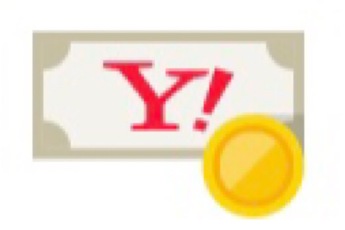 「Yahoo!マネー」が「PayPay」に統合【9月末】
「Yahoo!マネー」が「PayPay」に統合【9月末】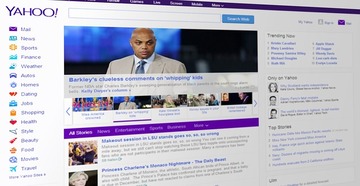 ヤフーが「PayPayフリマ」と「PayPayモール」を開始【2019年秋】
ヤフーが「PayPayフリマ」と「PayPayモール」を開始【2019年秋】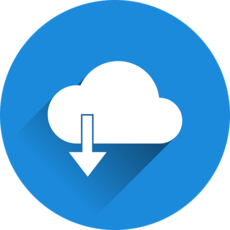 【PayPay】アプリのダウンロード方法!初期設定方法も解説!
【PayPay】アプリのダウンロード方法!初期設定方法も解説! 【PayPay】楽天カード「JCB」しかないときは?登録できない?
【PayPay】楽天カード「JCB」しかないときは?登録できない?































